Eclipse+Appium+夜神虚拟机环境调试
Posted 51Testing软件测试网
tags:
篇首语:本文由小常识网(cha138.com)小编为大家整理,主要介绍了Eclipse+Appium+夜神虚拟机环境调试相关的知识,希望对你有一定的参考价值。

最近在学习Python,发现教程几乎都是连接真机实测,但是目前手里没有可测试的真机,所以想到用虚拟机练习。网上关于这部分的内容真的是非常少,好不容易找到一个遇到的问题也是卡了很久才解决,所以总结一下测试过程和遇到的问题,重新回顾一下。这部分环境搭建确实挺复杂,会遇到各种各样的问题,大家需要有点小强精神哦!
一、Python自动化实现原理
首先先来了解一下Appium工作原理,以及如何进行交互,方便我们了解自己需要搭建什么样的环境
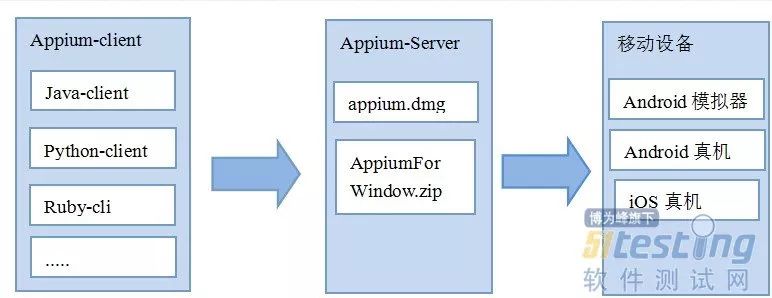
如上面图所示,appium自动化环境包括三个部分:客户端,服务端,移动设备,那么这3部分是如何工作的呢?
1)客户端编写好脚本后,运行代码,这里的客户端支持各种语言(python,java等),通过webdriver协议调用appium服务器
2)服务端首先建立一个会话,通过4724端口和移动设备通信
3)移动端bootstrap.jar接受到请求后发送给Uiaotomator
4)Uiaotomator执行脚本命令,进行自动化测试
二、搭建环境所需工具安装
通过上面的过程,我们了解到只要从这3端中挑选出适合自己的工具就可以了
这里给大家介绍一个很好的搭建网址,供大家参考,介绍的非常详细,相信比我写出来的会好很多:http://www.testclass.net/appium/
这里附上我自己下载的安装包路径,环境是win7 64 位:https://pan.baidu.com/s/1hsxT9FQ
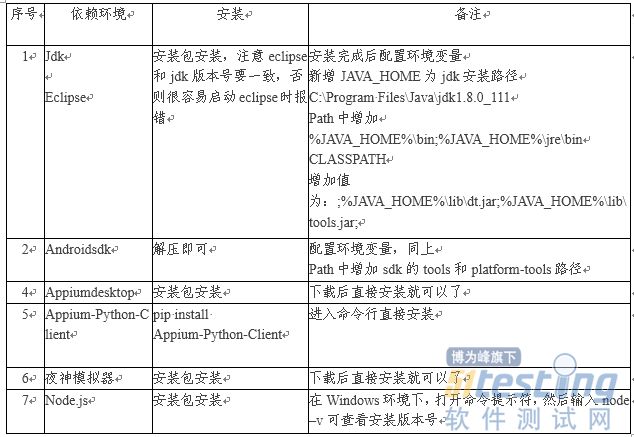
三、环境调试
在这一部分,我将按照实际过程的步骤进行讲解,大家按照我这个过程一步一步来,分别为测试包安装-》虚拟机连接电脑-》启动appiumdesktop-》建立回话-》运行脚本-》脚本运行成功
3.1、模拟器测试安装包安装
我这里安装的测试包为公司正在测试的一款软件'飞凡',将安装包直接拖拽到cmd后enter,可以看到模拟器安装包已经开始安装,安装成功如下图所示(如果不支持拖拽的话,在cmd中输入adb install app所在目录,如输入adb install D:\chrome下载\com.wanda.app.wanhui_422000000.apk 也可以安装成功)
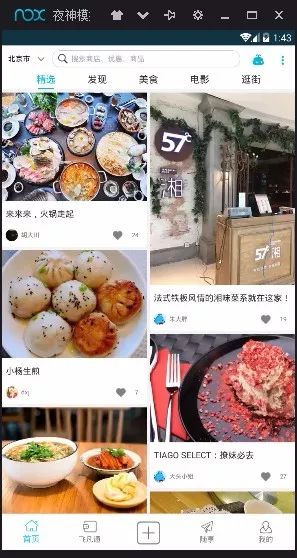
3.2、模拟器adb命令连接到电脑
打开夜神( )虚拟机,在cmd里输入命令adb connect 127.0.0.1:62001(如果环境变量没有配置android_HOME,cmd需进入Android sdk下的platform-tools目录下再运行adb connect 127.0.0.1:62001),出现connected to 127.0.0.1:62001提示说明连接成功。
)虚拟机,在cmd里输入命令adb connect 127.0.0.1:62001(如果环境变量没有配置android_HOME,cmd需进入Android sdk下的platform-tools目录下再运行adb connect 127.0.0.1:62001),出现connected to 127.0.0.1:62001提示说明连接成功。

3.3、启动appiumdesktop,建立session回话,确定capability
1、点击图标 启动appiumdesktop,启动界面如下图所示
启动appiumdesktop,启动界面如下图所示
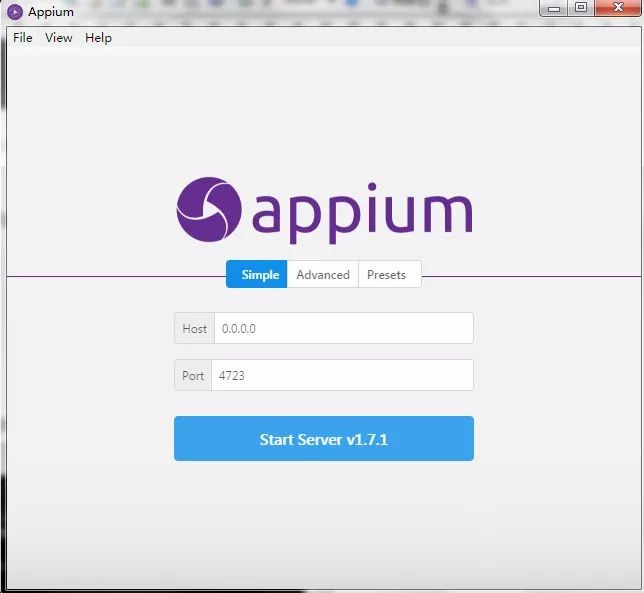
2、点击start server按钮,出现server运行成功界面
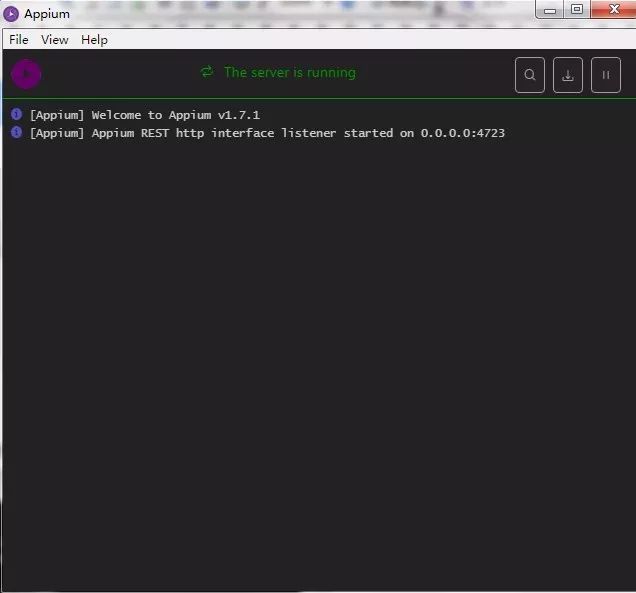
3、点击右上方搜索图标,在这里很关键,有几个需要我们确定的capbility,下图是我已经确定好的
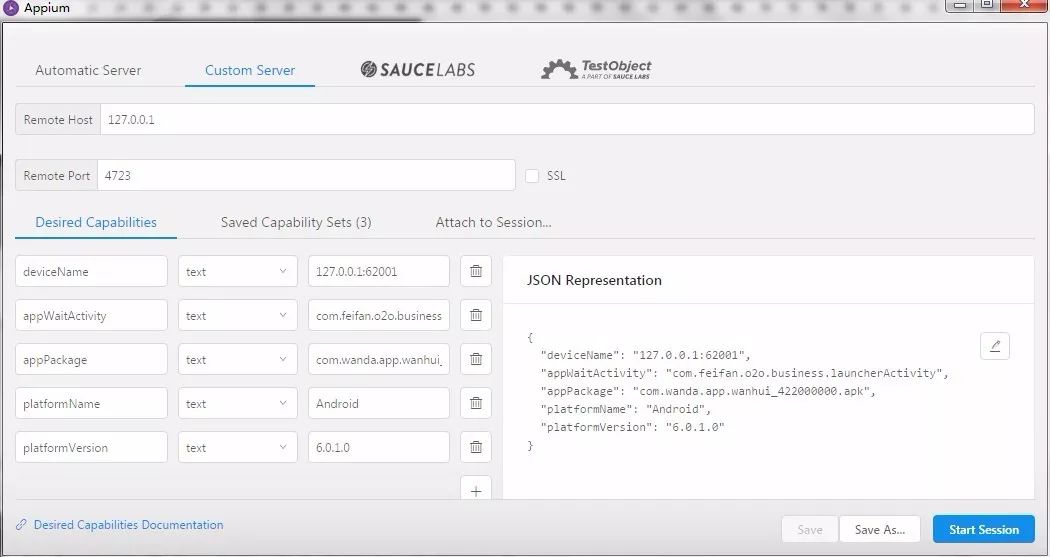
4、那么如何确定这几个关键因素呢:
Devicename(设备名称)
appWaitActivity(测试包的首个等待页)
appPackage(测试包的首个等待页)
platformName(测试平台名称)
platformVersion(测试平台版本号)
......
选自《51测试天地》原创测试文章(四十八)

点击阅读☞
点击阅读☞
点击阅读☞
点击阅读☞
点击阅读☞
点击“阅读原文”,查看全文内容!
以上是关于Eclipse+Appium+夜神虚拟机环境调试的主要内容,如果未能解决你的问题,请参考以下文章